专业的浏览器下载、评测网站
QQ浏览器每次启动的时候都会将自己设置成电脑默认浏览器的解决方法(图文)
2021-10-30作者:浏览器之家来源:本站原创浏览:
最近有网友反映,他发现自己电脑中的QQ浏览器每次启动的时候,都会将自己设置成电脑的默认的浏览器。他只想要在电脑上使用QQ浏览器,但是并不希望将QQ浏览器作为自己电脑的默认浏览器。针对这种情况浏览器之家小编给大家分享一下QQ浏览器每次启动的时候都会将自己设置成电脑默认浏览器的解决方法,有兴趣的朋友赶紧来看看吧!
1、首先打开QQ浏览器,在浏览器右上角可以看到由三条横线组成的“菜单”图标,使用鼠标点击该窗口。

2、此时会在下方弹出QQ浏览器的菜单窗口,点击窗口中的“设置”按钮打开浏览器设置页面。

3、进入QQ浏览器设置页面后,在页面头部的导航中点击“安全设置”这一项切换到对应的设置页面中。
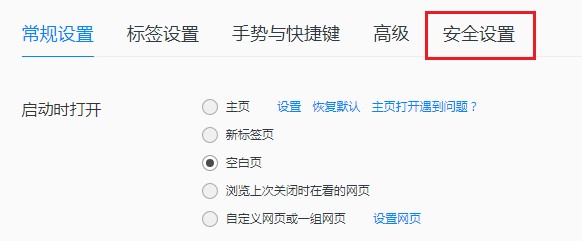
4、在安全设置页面中找到“核心防护能力”这一栏,在其右侧将“默认浏览器防护”取消勾选就可以了。
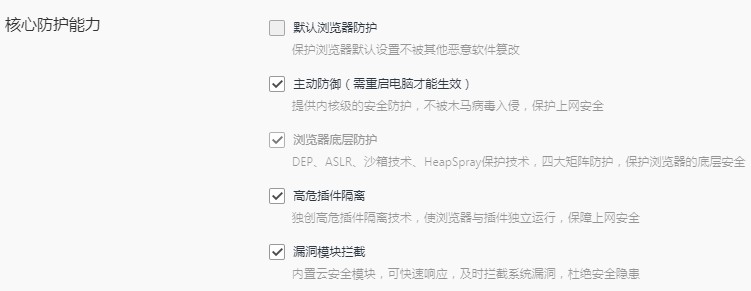
以上就是QQ浏览器每次启动的时候都会将自己设置成电脑默认浏览器的解决方法,大家按照上面的方法来进行设置后,QQ浏览器就不会再尝试修改我们电脑中的默认浏览器了。
QQ浏览器每次启动的时候都会将自己设置成电脑默认浏览器的解决方法
1、首先打开QQ浏览器,在浏览器右上角可以看到由三条横线组成的“菜单”图标,使用鼠标点击该窗口。

2、此时会在下方弹出QQ浏览器的菜单窗口,点击窗口中的“设置”按钮打开浏览器设置页面。

3、进入QQ浏览器设置页面后,在页面头部的导航中点击“安全设置”这一项切换到对应的设置页面中。
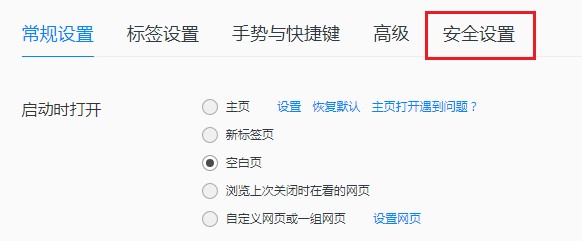
4、在安全设置页面中找到“核心防护能力”这一栏,在其右侧将“默认浏览器防护”取消勾选就可以了。
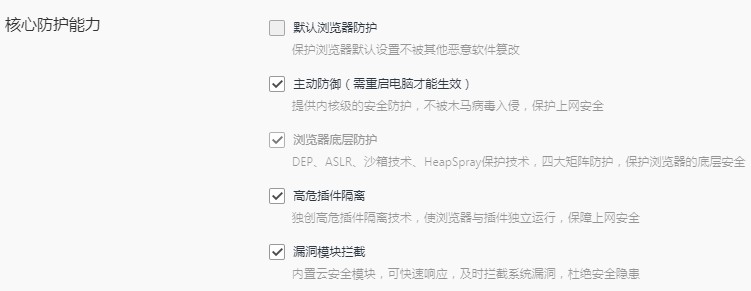
以上就是QQ浏览器每次启动的时候都会将自己设置成电脑默认浏览器的解决方法,大家按照上面的方法来进行设置后,QQ浏览器就不会再尝试修改我们电脑中的默认浏览器了。
相关文章
猜你喜欢
热门文章
本类排行
相关下载
关注手机站